1. 單擊“開始”按鈕,然後單擊“文檔”、“音樂” 或“圖片”。
2. 在庫窗格(位於文件列表上方)中,單擊“排列方 式”菜單,然後單擊一個屬性。可用屬性將依據您 所在庫的不一樣而有所不一樣。
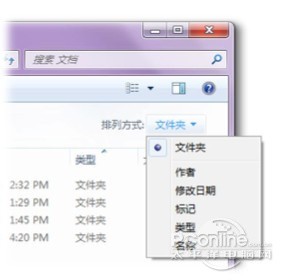
圖1
使用搜索篩選器在文檔庫中查找文件
在庫中搜索時,您能使用搜索篩選器來迅速縮小搜索結 果的范圍。
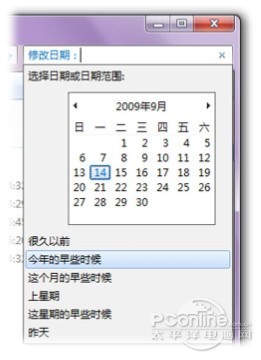
圖2
1. 單擊“開始”按鈕,然後單擊“文檔”。
2. 單擊窗口頂部的搜索框,選擇一個搜索篩選器(例 如:“修改日期”),然後單擊某個項目(例如, 日期或日期范圍)以縮小搜索范圍。
3. 如有必要,請在搜索框中鍵入一個或多個詞,以進 一步縮小搜索范圍。
4. 在搜索結果中,單擊所需的文件,然後單擊“預覽” 窗格按鈕以預覽該文件而且確保它正是要找的文件。
將文件夾包含在圖片庫中
假設您將一部分圖片存儲在pc中,而另一部分 圖片存儲在外接硬盤中,則可將外接硬盤中的 文件夾包含在圖片庫中,以便將所有圖片作為 一個圖片集進行訪問。
1. 單擊“開始”按鈕,單擊“pc”,然後 轉到存儲在外部硬盤驅動器中的文件夾。
2. 右鍵單擊該文件夾,指向“包含在庫中”, 然後單擊“圖片”。現在,您的驅動器中 的圖片已經位於圖片庫中。
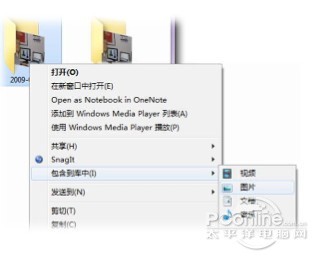
圖3
更改庫的設置
通過更改庫保存文件的位置以及庫位置顯 示的順序,您能自定義庫的常規行為。
1. 單擊“開始”按鈕,然後單擊“文 檔”、“音樂”或“圖片”。
2. 在庫窗格(位於文件列表的上方)中, 在“包括”旁邊,單擊“位置”,然 後執行下列一種操作:
· 若要更改那些復制或保存 到該庫的文件的存儲位置, 請右鍵單擊當前不是默認 保存位置的庫位置,然後單擊“設置為默認保存位置”。
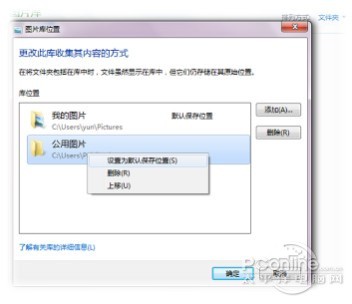
圖4
· 若要更改庫位置顯示的順序,請右鍵單擊某個位置,然後單擊“上移”或“下移”。